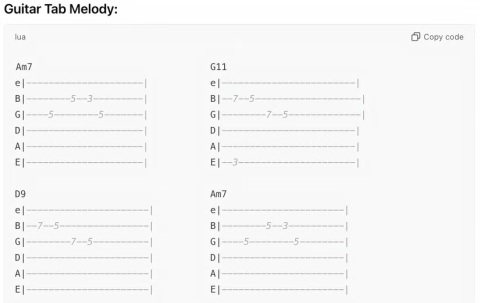ChatGPTがDeepSeekより優れている理由

当初、人々はDeepSeekに大きな期待を寄せていました。 ChatGPT の強力な競合製品として販売されている AI チャットボットは、インテリジェントなチャット機能とエクスペリエンスを約束します。
ChatGPT は人工知能を主流にしました。これは史上最も急速に成長しているアプリケーションの 1 つであり、今後登場する何百万もの AI 製品への道を開きました。
AI はオンラインでの検索方法を根本的に変え、人々は Google の代わりに ChatGPT を使用してクエリに回答するようになりました。 ChatGPT のような AI チャットボットは、オンラインでの消費、作成、コミュニケーションの方法を変え続けるでしょう。 AI イノベーションは急速に進歩していますが、ツールのエコシステムをナビゲートするには、ChatGPT がどのように機能するかの基本を理解することが重要です。
目次
ChatGPT は、質問に答えたり、テキストを要約したり、新しいコンテンツを作成したり、コードを書いたり、言語を翻訳したりできます。使用しているバージョンによっては、インターネットを参照したり、最新のトレーニング モデルの日付までの情報を生成したりする場合があります。
魔法ではなく数学です。結果は大規模な言語モデルと過去の情報からの予測に基づいているため、錯覚、誤り、偏見の影響を受けやすくなります。
ChatGPT のようなツールを使用するときは、バランスの取れたアプローチを維持してください。 AI は、ほとんどの最先端技術と同様に、すべてが良いわけでもすべてが悪いわけでもありません。どちらの側もあまり堅くなりすぎないように注意してください。
ChatGPT は、履歴書やカバーレターの作成、夢の仕事の検索といった仕事関連のタスクから、時間の節約や生産性の向上、オンライン ショッピングでのお得な情報やクーポンの検索、残り物を使ったレシピの作成といった個人的なことまで、あらゆる用途に使用されています。
ChatGPTはGoogleのホームページと同じように検索エンジンとして利用できます。 chatgpt.com にアクセスするか、Apple App Store または Google Play ストアから ChatGPT アプリをダウンロードしてください。
アプリまたはウェブサイトを開き、質問またはプロンプトを入力します。音声機能を使用したり、ファイルを添付したり、検索でトレンドのトピックを閲覧したりすることもできます。
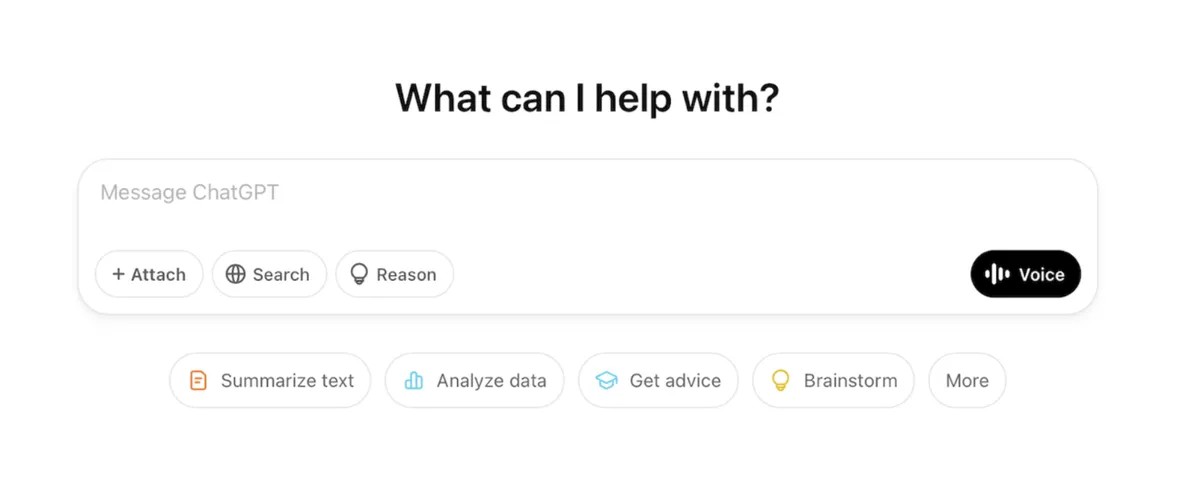
より高度でパーソナライズされた機能をご利用になるには、アカウントを作成してログインすることをお勧めします。ChatGPT は検索履歴を通じてユーザーについてより詳しく学習し、ChatGPT の応答をカスタマイズできます。
アカウントを作成するには、右上隅の「サインアップ」ボタンをクリックします。無料またはプレミアム メンバーシップ (月額 20 ドル) のいずれかを選択します。ほとんどの場合、無料版で十分です。
個人を素早く検索する場合は、アプリを使用することをお勧めします。仕事ではデスクトップ版の方が使いやすいでしょう。プロンプト入力の代わりに音声ボタンを使用する場合は、モバイル アプリが最適です。
ChatGPT を使用する「正しい」方法はありません。唯一の間違った使い方は、ChatGPT だけを使用し、批判的思考をこのツールに任せることです。 ChatGPT と Google を併用し、両方のツールが提供するすべての情報の信頼性を常に確認してください。 Google と ChatGPT が情報を取得しているソースをクリックします。
AI が提供する情報をそのまま信頼することはできません。AI は疑わしい情報源から幻覚を起こしたり、誤った結論を導き出したりする可能性があります。
目標を念頭に置いて AI ツールに取り組むことも役立ちます。たとえば、ChatGPT をブレインストーミングのパートナーやリサーチの補助として使用できます。すべてのリサーチを置き換えるのではなく、それに「仕事」を与えてプロセスに組み込みます。
ChatGPT にはほとんど何でも質問できます。ただし、データ漏洩の可能性があるため、クレジットカード番号、社会保障番号、個人を特定できる情報など、個人情報や機密情報の提供は避けてください。
ChatGPT に何を質問する場合でも、より多くのコンテキストを提供すればするほど、より良くなります。得られるものは自分が入力したものだけなので、最初のプロンプトでできるだけ多くの情報を提供することに重点を置いてください。
プロンプトは、質問するのか、テキストを要約するのか、ブレインストーミングするのか、「アドバイス」をもらうのか、画像を分析するのか、コードを調達するのか、コンテンツを作成するのかによって異なります。
どこから始めればよいかわからない場合は、ChatGPT に問い合わせてサポートを受けることができます。
あなたが妊娠を希望していて、自分の状態に最適な食事を知りたいとします。
プロンプト例:「私は36歳の女性で、体外受精(IVF)を始める準備をしています。不妊症はありませんが、AMHが低いです。採卵と移植中に摂るべき食事について教えてください。 」
多くの情報が得られるでしょう。情報のほとんどはあなたに合わせてカスタマイズされるわけではないので、以降のプロンプトごとにカスタマイズされたアドバイスに近づく会話として考えてください。ここでは、まさにこのアドバイスに関連するプロンプトの例と、さらに深く掘り下げて役立つ情報を得るために尋ねるすべてのフォローアップの質問を確認できます。
健康とフィットネスに関する情報を求める場合は、必ず医師に確認してください。
あなたが中小企業の経営者で、間接費を削減したいので、アドバイスを得るために経費スプレッドシートを ChatGPT に入力するとします。
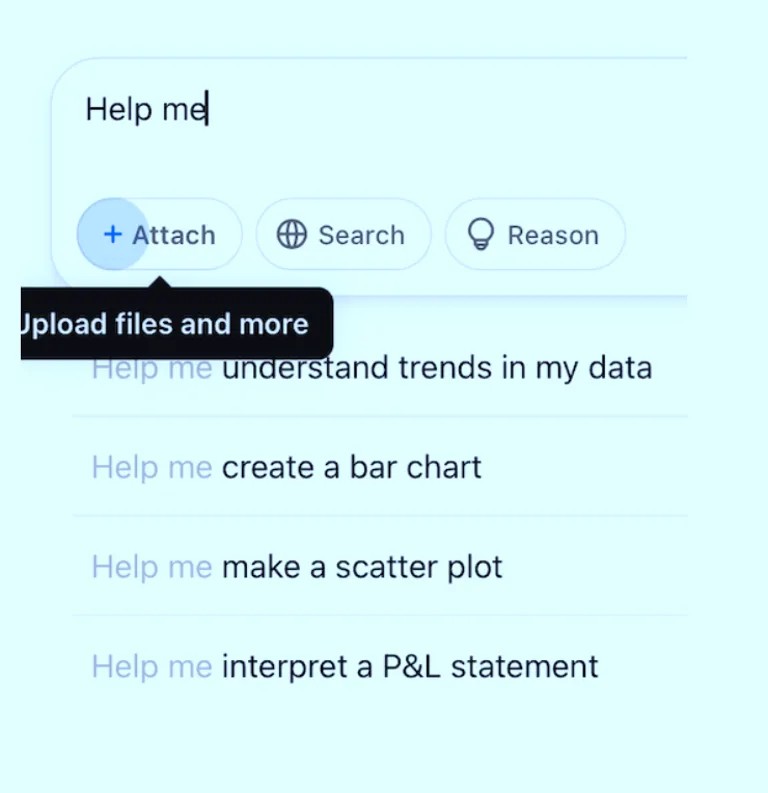
「データを分析」ボタンをクリックすると、プロンプトが生成されます。 「助けて…」の後に最も適切な回答または入力を選択してください
例のプロンプト: 「経費の節約を手伝ってください。過去 1 年間の経費のリストを添付します。 」
もう一度、AI ツールが返すすべての数値を再確認してください。
特定の質問をする前にツールをテストしたい場合は、ChatGPT に表示される自動プロンプトを使用できます。
たとえば、「Surprise me」をクリックすると、次のようなプロンプトが表示されます。
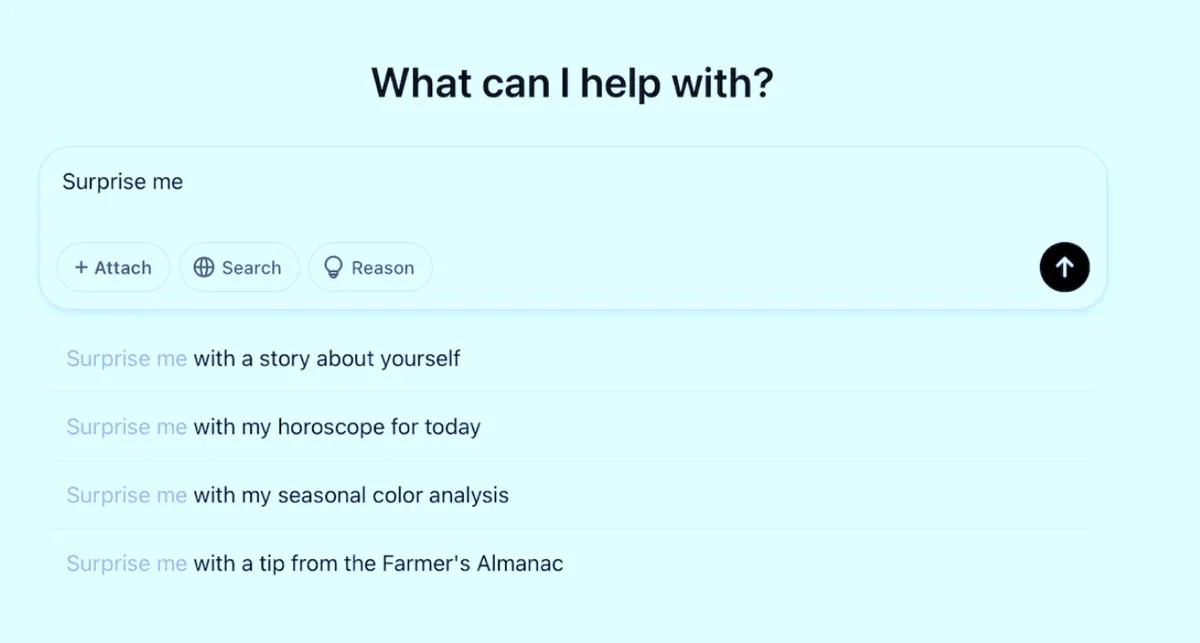
提案されたプロンプトの 1 つをクリックすると、次の応答が表示されます。
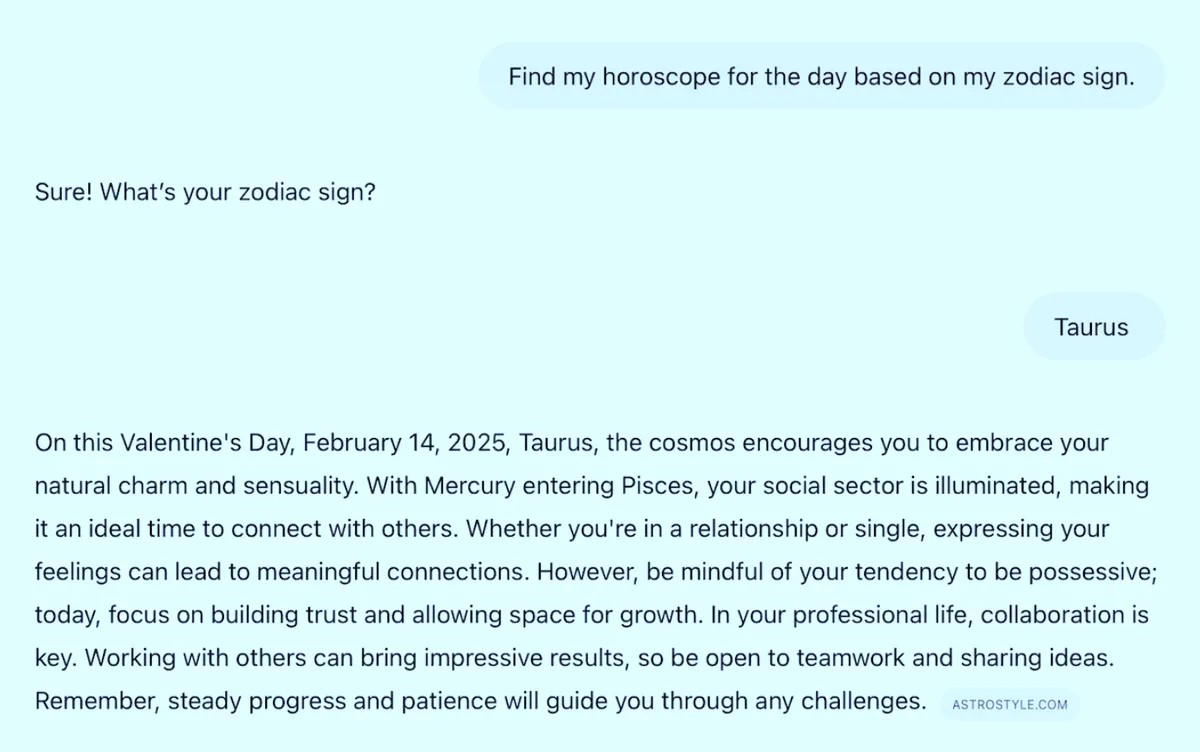
「計画を立てる」をクリックすると、「昇進の計画を立てる」、「新しい車を買う計画を立てる」、「1週間の食事を計画する」、「ニューヨークでの週末の計画を立てる」などのプロンプトを見ることができます。
たとえば、食事プランの提案については、冷蔵庫にある食材と現在の食事を ChatGPT に入力するだけで、1 週間の食事プランが生成されます。冷蔵庫の中にあるものの写真をアップロードして夕食の提案を依頼したり、ChatGPT にニューヨークの素晴らしいレストランの選択肢を勧めてもらうなど、カスタマイズできます。
この食事計画の例は、ChatGPT やその他の AI ツールが「自分の冒険を選ぶ」ものであり、何にでも使える便利な検索パートナーであることを実際に示しています。
これらのツールについてはバランスのとれた視点を維持することを忘れないでください。そして、常にそのアドバイスを再確認してください。
当初、人々はDeepSeekに大きな期待を寄せていました。 ChatGPT の強力な競合製品として販売されている AI チャットボットは、インテリジェントなチャット機能とエクスペリエンスを約束します。
ChatGPT は Google Drive 統合のサポートを追加し始めましたが、この機能はすべてのユーザーが利用できるわけではありません。
OpenAI の ChatGPT チャットボットは毎日 50 万 kWh 以上の電力を消費しており、これは米国の平均的な家庭 (約 29 kWh/日) の 17,241 倍に相当します。
AI が盛んに宣伝される中、Llama 3.2 は細部にまで配慮した優しい選択肢であり、このツールに切り替える時期が来ています。
以下のツールを使用すると、インスピレーションを得るための簡単なスケッチを作成したり、完全なトラックの作成に役立ちます。
Appleは新世代iPad Miniの発売により、「AI満載」のソフトウェア体験こそが同社の今後の方向性であることを明確に表明した。
Perplexity は長い間信頼性がありましたが、ChatGPT の新機能により、ユーザーは徐々に元の Generative AI チャットボットに戻りつつあります。
ChatGPTは2022年11月の発売以来、その多様な用途で大きな注目を集めています。このツールを最大限に活用できるように、ChatGPT を活用できる 15 の方法をご紹介します。
このチュートリアルでは、ChatGPT とともに、Canva で Bulk Create アプリがどのように機能するかを説明します。わずか数分で 1 か月分のコンテンツを作成できることに驚かれることでしょう。
バックグラウンド会話により、ユーザーは他のアプリを使用しているときや画面がオフになっているときでも ChatGPT との会話を継続できます。つまり、ChatGPT はユーザーの電話の使用状況を 24 時間 365 日監視できます。
ChatGPT の新しい Canvas モードは、世界をリードする生成 AI エンジンでの書き込みと編集に新たな次元を追加します。
AI チャットボットは、ユーザーが Web サイトとやりとりする方法を完全に変え、その過程で一部の種類の Web サイトを時代遅れにしています。
ChatGPT は、患者が電子機器を操作するのを助ける脳インプラント (BCI) チップの先駆者の 1 つである Synchron によってテストされています。
イベントの完全版ビデオで重要なことの 1 つは、今後リリースされる ChatGPT アプリの機能がデモされたが、実際の詳細は共有されなかったことです。 ChatGPT は、ユーザーのデバイス画面上で起こっていることをすべて把握できる機能です。
ChatGPT が画像を見ることができることをご存知ですか?画像インポート機能を使用することで、画像を分析し、日常の課題をシームレスに解決するのに役立ちます。
Samsung の携帯電話で Galaxy AI を使用する必要がなくなった場合は、非常に簡単な操作でオフにすることができます。 Samsung の携帯電話で Galaxy AI をオフにする手順は次のとおりです。
InstagramでAIキャラクターを使用する必要がなくなったら、すぐに削除することもできます。 Instagram で AI キャラクターを削除するためのガイドをご紹介します。
Excel のデルタ記号 (Excel では三角形記号とも呼ばれます) は、統計データ テーブルで頻繁に使用され、増加または減少する数値、あるいはユーザーの希望に応じた任意のデータを表現します。
すべてのシートが表示された状態で Google スプレッドシート ファイルを共有するだけでなく、ユーザーは Google スプレッドシートのデータ領域を共有するか、Google スプレッドシート上のシートを共有するかを選択できます。
ユーザーは、モバイル版とコンピューター版の両方で、ChatGPT メモリをいつでもオフにするようにカスタマイズすることもできます。 ChatGPT ストレージを無効にする手順は次のとおりです。
デフォルトでは、Windows Update は自動的に更新プログラムをチェックし、前回の更新がいつ行われたかを確認することもできます。 Windows が最後に更新された日時を確認する手順は次のとおりです。
基本的に、iPhone で eSIM を削除する操作も簡単です。 iPhone で eSIM を削除する手順は次のとおりです。
iPhone で Live Photos をビデオとして保存するだけでなく、ユーザーは iPhone で Live Photos を Boomerang に簡単に変換できます。
多くのアプリでは FaceTime を使用すると SharePlay が自動的に有効になるため、誤って間違ったボタンを押してしまい、ビデオ通話が台無しになる可能性があります。
Click to Do を有効にすると、この機能が動作し、クリックしたテキストまたは画像を理解して、判断を下し、関連するコンテキスト アクションを提供します。
キーボードのバックライトをオンにするとキーボードが光ります。暗い場所で操作する場合や、ゲームコーナーをよりクールに見せる場合に便利です。ノートパソコンのキーボードのライトをオンにするには、以下の 4 つの方法から選択できます。
Windows を起動できない場合でも、Windows 10 でセーフ モードに入る方法は多数あります。コンピューターの起動時に Windows 10 をセーフ モードに入れる方法については、WebTech360 の以下の記事を参照してください。
Grok AI は AI 写真ジェネレーターを拡張し、有名なアニメ映画を使ったスタジオジブリ風の写真を作成するなど、個人の写真を新しいスタイルに変換できるようになりました。
Google One AI Premium では、ユーザーが登録して Gemini Advanced アシスタントなどの多くのアップグレード機能を体験できる 1 か月間の無料トライアルを提供しています。
iOS 18.4 以降、Apple はユーザーが Safari で最近の検索を表示するかどうかを決めることができるようになりました。